怎么查看TP-Link路由器宽带密码
发布时间:2017-05-05 15:58
相关话题
为了保护宽带密码的安全,TP-Link路由器上的宽带密码是加密存储了,所以是无法在设置页面查看到宽带密码的。查看TP-Link路由器宽带密码的方法其实很简单,下面由小编告诉你!
查看TP-Link路由器宽带密码的方法
一、下载RouterPassView软件
360网盘下载地址:yunpan.cn/cwSZh7QxjgcMP 访问密码 5571,解压密码:xx
二、备份TP-Link路由器配置文件
1、老款TP-Link路由器
在老款TP-Link路由器的设置页面,点击“系统工具”——>“备份和载入配置”选项下,点击“备份配置文件”,就可以把路由器的配置文件下载到电脑上,详细操作如下图所示:

老款TP-Link路由器备份配置文件
2、新款TP-Link路由器
在新款TP-Link路由器的设置页面,点击“路由设置”——>“备份和载入配置”——>点击“导出配置”,如下图所示。

新款TP-Link路由器,导出配置文件
三、查看宽带密码
1、双击运行RouterPassView软件
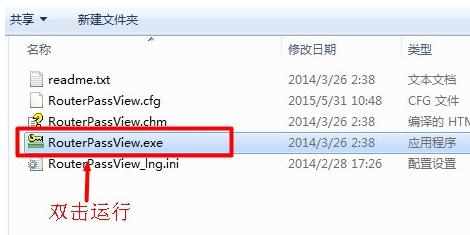
运行RouterPassView软件
2、点击“文件”——>选择“打开路由器配置文件”选项,如下图所示

点击 文件 选项

选择“打开路由器配置文件”
3、浏览找到步骤一中,备份的路由器配置文件,然后点击“打开”
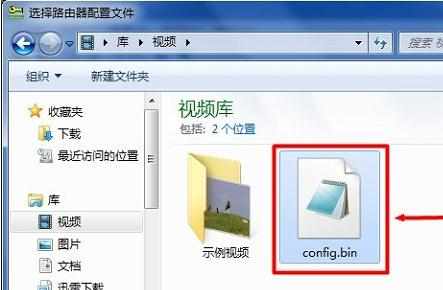
找到保存在电脑上的配置文件
4、界面中的“PPPTP/L2TP/PPPoE”后面依次是:宽带密码、宽带帐号,如下图所示。

查看TP-Link路由器保存的宽带密码!
以上就是使用RouterPassView宽带密码查看器,查看TP-Link路由器上保存宽带密码的方法。大家按照上面步骤操作,就可以找回你自己的宽带密码的。

怎么查看TP-Link路由器宽带密码的评论条评论